Tout le monde sait ce que sont PDF et DOC. Mais est-ce que tout le monde connaît les formats CR2 ou, par exemple, BSB ? CHIP vous montrera comment reconnaître et ouvrir n'importe quel fichier.
Avec quoi ouvrir Vous avez reçu une lettre importante, mais le fichier joint ne peut pas être ouvert : aucun des programmes installés sur l'ordinateur ne peut la gérer. Il y aura une recherche longue et peut-être infructueuse d'une application conçue pour afficher de tels documents. Mais CHIP vient à la rescousse : nos conseils et utilitaires inclus sur le DVD vous aideront à ouvrir n'importe quel fichier.
Devinette : qu'est-ce que c'est ?
Une situation typique : un ami vous a envoyé un fichier, mais a malheureusement oublié de vous indiquer quel programme peut l'ouvrir. Tout d’abord, arrêtez de jouer à cache-cache avec Windows : avec certaines configurations, le système d’exploitation n’affiche même pas l’extension du fichier, ce qui rend l’analyse encore plus difficile. Ouvrez l'Explorateur (dans le « sept », vous devez activer le menu supérieur en appuyant sur la touche « Alt ») et sélectionnez « Outils | Options des dossiers (Options des dossiers) | Voir". Décochez l'option "Masquer les extensions pour les types de fichiers connus". Revenez maintenant au document inconnu - vous pourrez voir son extension dans l'Explorateur. Si un fichier a deux extensions à la fois (par exemple, image.jpg.exe), supprimez-le immédiatement : c'est ainsi que se déguisent des virus dangereux.

Entrez une extension de fichier inconnue sur le site Web www.open-file.ru pour savoir quel programme peut être utilisé pour l'ouvrir. Si le format de fichier ne vous est pas familier, accédez à la page Web www.open-file.ru. Saisissez l’extension souhaitée dans la barre de recherche et cliquez sur « Rechercher ». Vous recevrez des informations sur le programme qui peut être utilisé pour ouvrir ce fichier. Cependant, ce service n'indique pas la version spécifique de l'application requise, et cette information est parfois fondamentalement importante : il peut arriver que, par exemple, lors de l'ouverture d'un fichier DOC dans Office 2003, le formatage et d'autres informations soient perdus. Dans les cas les plus difficiles, vous pourrez ouvrir des documents dans les programmes uniquement des versions dans lesquelles ils ont été créés. Pour éviter les problèmes avec un document Word, dans l'Explorateur, faites un clic droit dessus et sélectionnez « Propriétés ». Dans l'onglet "Détails", vous trouverez des informations exactes sur la version du programme dans lequel le fichier a été enregistré. Vous pourrez également y trouver d'autres informations intéressantes - par exemple, l'auteur, la date de la dernière modification et les modèles utilisés lors de la création.
Détruire les frontières : ouvrez n'importe quel fichier
Vous disposez désormais de suffisamment d'informations sur le fichier, mais vous ne pouvez toujours pas l'ouvrir car vous n'avez pas le bon programme ou la version appropriée. Selon l'extension, l'un des quatre types d'applications présents sur notre DVD vous aidera : les visionneuses permettent de visualiser les images, les analyseurs fournissent des informations supplémentaires sur le fichier, les programmes universels affichent n'importe quel document et les convertisseurs vous permettent même d'éditer ces fichiers. .
Les spectateurs.
Pour les fichiers créés à l'aide de la suite Office, Microsoft propose différentes visionneuses. Par exemple, l'utilitaire Excel Viewer vous permet d'ouvrir des tableaux avec l'extension XLS, même si vous ne disposez pas du tableur approprié.

L'Universal Viewer gratuit peut ouvrir des documents, des images, des vidéos, des enregistrements de bases de données et bien plus encore. Vous pouvez visualiser d'autres fichiers à l'aide de l'Universal Viewer (disponible en téléchargement sur www.uvviewsoft.com).
Ce programme reconnaît plus de 130 types de fichiers, y compris tous les formats d'image courants, ainsi que les PDF et les vidéos. Après avoir lancé l'utilitaire, activez le panneau « Navigation » dans le menu supérieur « Affichage | Interfaces | Afficher la barre de navigation." Recherchez ensuite votre fichier problématique et cliquez dessus dans la zone d'aperçu. Si Universal Viewer reconnaît l'extension, le document ou l'image apparaîtra à droite. Si nous parlons de fichiers système, de raccourcis ou autre chose du genre, vous verrez le code hexadécimal du fichier. Les utilisateurs avancés peuvent ainsi examiner l'en-tête à la recherche de liens et vérifier si le document est un cheval de Troie.

FileAlyzer, en plus des informations de base, affiche les paramètres de sécurité, les fichiers hexadécimaux et les analyseurs de flux ADS.
Si Universal Viewer ne parvient pas à afficher le fichier, vous avez peut-être affaire à un format conteneur. Ce groupe comprend les fichiers d'archives utilisés par les conditionneurs, tels que ZIP ou ARC, ainsi que les formats vidéo (MKV).
Si FileAlyzer est installé, faites un clic droit sur le document inconnu et sélectionnez « Analyser le fichier avec FileAlyzer » dans le menu contextuel.
En conséquence, vous recevrez diverses informations sur le fichier et, dans certains cas, cet utilitaire propose également une fonction de prévisualisation.
Si ces informations ne vous aident pas, utilisez le programme Openwith, disponible en téléchargement sur www.openwith.org. Ici, vous pouvez également effectuer une analyse en ligne. Après avoir entré l'extension (ou cliqué sur un fichier inconnu), vous recevrez un lien vers un programme gratuit permettant d'ouvrir le document souhaité.
Des breaks. Le plus souvent, des problèmes surviennent lors de l'ouverture des formats multimédia et sont associés à l'existence de nombreux codecs différents. Si vous ne voulez pas perdre de temps à chercher ce dont vous avez besoin, utilisez simplement des programmes universels - par exemple, le lecteur multimédia VLC (disponible sur notre DVD). Ce lecteur n'est pas gourmand en ressources informatiques et prend en charge tous les formats audio et vidéo imaginables.
Dans le cas des fichiers graphiques, le programme gratuit IrfanView est un outil presque tout aussi universel. Cette visionneuse d'images compacte gère presque tous les formats - les affiche et les convertit. Sur notre DVD et notre site Web www.irfanview.com, vous trouverez un grand nombre de plugins. Après avoir installé IrfanView, vous pouvez convertir même des formats rares tels que PCX, LDF et ECW en JPEG et PNG courants.
Les utilitaires Java fonctionnent de la même manière. Ils brouillent les frontières entre les différents systèmes d’exploitation et plates-formes. Souvent, peu importe que le programme fonctionne sur des téléphones portables, des ordinateurs ou des consoles de jeux. Java exécute même des packages des mondes Linux et Apple sur les machines Windows. La seule condition est que Java Runtime Environment soit installé sur l'ordinateur (il peut être téléchargé gratuitement sur www.java.com).
Vous pouvez alors profiter, également gratuitement, d'un grand nombre de programmes différents, indépendants de la plate-forme, qui peuvent souvent vous aider à adapter les fichiers pour téléphones portables ou smartphones et à les convertir au format souhaité.

Free FLV Converter convertit les vidéos standard Flash Video de YouTube en convertisseurs de formats vidéo plus courants. Si le fichier ne s'ouvre toujours pas, convertissez-le simplement. Le programme gratuit Free FLV Converter est capable de convertir une vidéo téléchargée depuis YouTube avec l'extension FLV dans un format courant et plus pratique - par exemple AVI. Cela vous permettra de lire le film dans des programmes populaires, notamment Windows Media Player.
Dans le cas des formats vidéo, l'utilitaire gratuit Super 2010, téléchargeable sur www.erightsoft.com, sera un bon assistant. Il convertit efficacement presque tous les fichiers vidéo et audio et vous permet d'exporter rapidement des films vers des appareils tels que l'iPhone, la Nintendo DS ou la PlayStation 3 avec les paramètres d'encodage requis et l'extension souhaitée.
Il existe aujourd'hui des convertisseurs pour presque tous les formats. Si vous ne parvenez pas à trouver immédiatement un programme approprié, saisissez par exemple dans Google la requête « convertir jpg eps » (en remplaçant bien sûr les extensions par celles dont vous avez besoin). Dans notre cas, le moteur de recherche a présenté comme résultat un site australien appelé jpeg2eps (rses.anu.edu.au), qui propose une conversion instantanée de tels fichiers.
Les utilisateurs méfiants n'auront même pas besoin d'installer l'utilitaire sur leur ordinateur pour convertir les fichiers. Cela peut être fait sur des sites tels que www.media-convert.com. Tout ce que vous avez à faire est de télécharger le document et de déterminer dans quel format il doit être converti.
Laissez votre adresse e-mail afin que le service puisse vous envoyer le fichier converti. Ce service est absolument gratuit - il vous suffit de regarder des publicités. Le service est destiné principalement aux petits documents qui doivent être convertis rapidement. Dans le cas de fichiers lourds, comme des films, il est préférable d'utiliser un programme installé sur votre ordinateur. De plus, vous ne devez pas faire confiance à un convertisseur en ligne avec des documents importants, tels que de la correspondance commerciale, car personne ne sait qui d'autre verra ces informations.
Lier les fichiers aux applications appropriées

Vous pouvez réaffecter manuellement l'association de n'importe quel type de fichier dans Windows 7 dans le menu contextuel de l'Explorateur. Lorsque vous double-cliquez sur un document, l'application souhaitée ne s'ouvre pas toujours. Si les fichiers sont associés de manière incorrecte aux programmes Windows, il peut arriver que le client de messagerie Thunderbird commence à lire une animation Flash et que Word affiche le fichier avec l'image. Dans la version XP, cette connexion est réglementée dans la section « Outils | Propriétés du dossier | Types de fichier". Sous Vista, vous devrez faire un clic droit sur le fichier souhaité dans l'Explorateur et sélectionner « Propriétés | Général | Modifier" et spécifiez l'application souhaitée dans la boîte de dialogue. Le fichier est désormais joint à ce programme. Attention : si vous annulez cette association sans en créer une nouvelle, le fichier ne s'ouvrira pas.
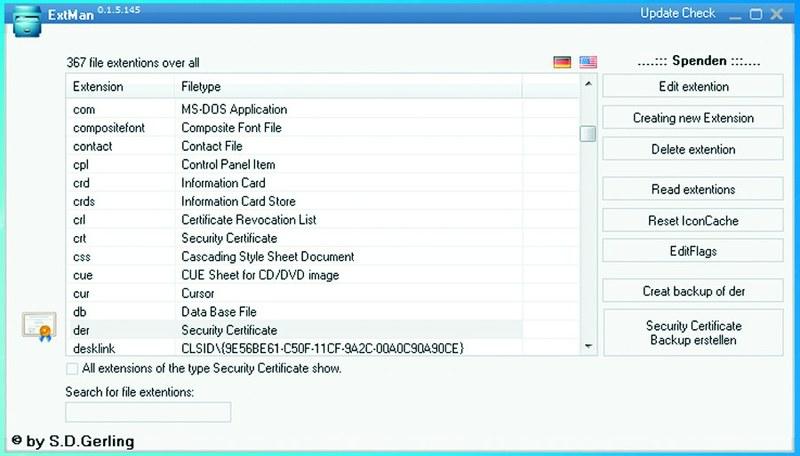
ExtMan affiche les correspondances de fichiers et vous permet de les modifier. L'utilitaire gratuit ExtMan (sur DVD) fournira une assistance supplémentaire. Ce petit assistant gère les associations de fichiers, vous n'avez donc pas besoin de vous plonger dans les paramètres de votre système d'exploitation.
Le programme fonctionne même sans installation. Un avantage supplémentaire d'ExtMan est que vous pouvez voir toutes les relations en un coup d'œil et redistribuer rapidement les correspondances ou les supprimer.
Après le lancement, recherchez l'extension souhaitée dans la liste et cliquez sur « Supprimer l'extension » - la connexion sera supprimée. Si vous souhaitez rétablir la connexion, allez dans « Modifier l'extension | Ouvrir | Edit" et recherchez le chemin d'accès au programme correspondant. Enfin, cliquez sur « Enregistrer » : votre nouvelle connexion est prête.
Un ensemble de programmes spéciaux
Visionneuse Excel.
Affiche les tableaux même si le tableur Excel de Microsoft Office n'est pas installé.
ExtMan. Affiche sous Windows Vista et 7 l'onglet Types de fichiers présent dans XP.
FileAlyzer. Fournit plus d'informations sur un fichier que Windows.
Convertisseur FLV gratuit. Convertit les vidéos YouTube en formats vidéo courants pour PC et smartphones.
IrfanView. Visionneuse d'images de différents types.
Plugins pour IrfanView. Modules complémentaires pratiques pour visualiser des formats supplémentaires.
Analyseur PDF.
Vous aide à comprendre les fichiers PDF.
Visionneuse universelle. Ouvre des fichiers de presque tous les formats.
VLC Media Player. Un multitalent multimédia.
Visionneuse de mots.
Ouvre les fichiers texte même sans package Office.
Association du fichier avec « Application inconnue ». Comment changer l'association d'un fichier avec un programme ? Retour de la "Application inconnue".
A propos de l'association d'un fichier à une application
Disons que nous avons un fichier qui n'est pas associé à un programme spécifique sur l'ordinateur, par exemple, comme ces deux fichiers dans l'image ci-dessous :
Sélectionnons un fichier avec l'extension .dbf et ouvrons ses « Propriétés » via le menu contextuel :

Dans l'onglet « Général », pour la propriété « Application » nous voyons la valeur : « Application inconnue ».
Fermez « Propriétés » et essayez d'ouvrir le fichier en double-cliquant :

On ouvre le fichier avec Notepad++ et, quel désastre, j'ai oublié de décocher la caseà l'élément « Utiliser cette application pour tous les fichiers .dbf ». Nous avons parcouru les informations nécessaires, fermé le programme et que voyons-nous :

Le fichier .dbf a changé son icône et s'ouvrira désormais sans l'invite par défaut dans Notepad++. Ouvrez « Propriétés » :

Notre fichier .dbf est désormais associé à l'application Notepad++.
Renvoi de l'association de fichier avec "Application inconnue"
Comment pouvons-nous récupérer notre « Application inconnue » préférée maintenant ?
Je ne connais qu'un seul moyen efficace sans utiliser de programmes spéciaux.
Si vous avez un programme inutile sur votre ordinateur, sélectionnez-le à l'aide du bouton « Modifier » en face de la ligne « Application » dans la fenêtre des propriétés de notre fichier. Le fichier sera associé à ce programme, après suppression duquel le message « Application inconnue » reviendra.
Que faire s'il n'y a pas de programme inutile, mais que l'association de fichiers est toujours Je veux vraiment changement en association avec « Application inconnue » ? Vous pouvez bien sûr télécharger et installer un programme, mais il est plus facile de le créer.
Pour tout fichier texte, encore une fois inutile ou nouvellement créé changer l'extension de .txt en .exe, et nous avons un programme factice prêt, que nous sélectionnons comme valeur de la propriété « Application ». Après avoir déplacé le faux programme vers la corbeille, notre chère « Application inconnue » revient immédiatement et son icône par défaut correspondante revient après le redémarrage du système d'exploitation.
Mais tout ne se passe pas bien, et après avoir supprimé le faux programme, les entrées qui lui sont associées restent dans le registre, qui, en principe, peuvent être ignorées (tout ce qui s'accumule dans le registre au fil du temps) :

Au-dessus du sous-répertoire « Nouveau texte document.exe », il y a un dossier « rrrr.exe » - le même faux programme.
Lors du processus de nettoyage du registre avec l'utilitaire CCleaner, les entrées associées à des programmes frauduleux sont supprimées, à moins bien sûr qu'elles aient été sélectionnées dans la liste des entrées erronées détectées par l'utilitaire :

Des expériences avec le retour de "l'Application Inconnue" ont été réalisées sous Windows 8.
Les ordinateurs connaissent des milliers de formats de fichiers différents. Une extension de fichier est un court suffixe ajouté à la fin d'un nom de fichier, indiquant le type de fichier et permettant de l'associer et de l'ouvrir par le programme approprié.
Parfois, vous rencontrez des types étranges de fichiers avec une extension inconnue. Une recherche Google ou un outil en ligne comme FILExt vous fera rapidement la lumière sur le type de fichier que vous traitez. Mais est-ce la meilleure façon de l’ouvrir ?
Sois prudent: Selon la source, le fichier que vous essayez d'ouvrir peut contenir des logiciels malveillants ! Si vous avez des doutes sur l'origine ou le contenu, vérifiez le fichier à l'aide d'un scanner de logiciels malveillants.
Déterminer l'extension du fichier
L'extension du fichier peut suffire à déterminer avec quel programme ouvrir le fichier. Et sinon, vous devrez rechercher sur Google pour plus de détails sur le type de fichier. Par défaut, Windows masque les extensions de fichiers pour les types de fichiers connus. Donc, si vous utilisez une extension Windows mais que vous ne parvenez pas à l'ouvrir, rendez l'extension visible.
Si vous rencontrez un fichier étrange avec une extension cachée, vous pouvez découvrir de quoi il s'agit sans l'ouvrir. Faites un clic droit sur le fichier douteux et sélectionnez Propriétés. Dans l'onglet Sont communs Le nom complet du fichier est indiqué, y compris son extension. Cela vous aidera dans votre recherche.
Identifiez le fichier en l'ouvrant dans un éditeur de texte
Lorsque vous n'avez aucune idée du fichier que vous traitez ou du logiciel qui sera exécuté et que Windows ne sait pas comment l'ouvrir, essayez d'ouvrir le fichier à l'aide des outils Windows natifs - Bloc-notes ou WordPad.
Pendant que vous sélectionnez celui que vous souhaitez, n'oubliez pas de décocher la case Utilisez toujours le programme sélectionné pour ouvrir ce type de fichier.

En règle générale, l'ouverture aléatoire d'un fichier étrange à l'aide de WordPad affichera un tas de caractères et d'espaces aléatoires. Si vous avez de la chance, le format de fichier est clairement indiqué dans le titre ou la description du programme dans les deux premières lignes. Cela vous dira quelque chose sur la nature du fichier et quel logiciel est nécessaire pour l'ouvrir.

Si vous n'avez pas de chance et que la description est manquante ou inutile, vous devez rechercher le numéro magique du fichier. Le nombre magique est utilisé pour identifier le contenu du fichier. Vous pouvez comparer la signature du fichier avec la liste de Wikipédia ou le tableau des signatures de fichiers.

Analyse et identification de fichiers à l'aide de TrID
De plus, une signature binaire TrID est disponible pour identifier le fichier. Vous pouvez télécharger l'utilitaire de ligne de commande ou télécharger le fichier sur TrID. La base de données s'agrandit et contient actuellement 5 267 définitions de types/extensions de fichiers.

Utilisez un ouvre-fichier universel
Le fichier ne vous est peut-être pas familier, mais cela ne veut pas dire qu’il n’est pas largement diffusé. N'oubliez pas que Windows ne peut ouvrir que les fichiers pour lesquels le programme a été installé. Quoi qu'il en soit, vous pouvez ouvrir le fichier à l'aide d'un outil tel que Free Opener ou Universal Viewer. Le premier reconnaît plus de 80 extensions, Universal Viewer permet de visualiser plus de 100 formats de fichiers différents.

Veuillez noter lors de l'installation : Optez pour une installation personnalisée si vous ne voulez pas vous retrouver avec un tas de barres d'outils inutiles ou de bloatwares fournis avec certains installateurs.
Comment ouvrir les types de fichiers suivants
Certains types de fichiers sont plus susceptibles que d’autres de poser des problèmes lors de leur ouverture. Comment puis-je connaître leur contenu ?
DAT
Les fichiers DAT sont assez délicats. Cette extension indique que le fichier contient des données arbitraires. En d’autres termes, cela pourrait être n’importe quoi.
Pour savoir quelles données contient un fichier DAT, essayez de l'ouvrir dans le Bloc-notes ou de l'analyser à l'aide de TrID comme décrit ci-dessus. Si vous avez une idée de ce que cela pourrait être, essayez un programme tel que Windows Media Player ou VLC si vous pensez que le fichier contient des fichiers multimédias. Le fichier DAT peut également contenir des données compressées, vous pouvez donc l'ouvrir avec WinRAR ou 7Zip.
LNK
Ce type de fichier est un raccourci, utilisé pour pointer vers un autre fichier. En fait, vous ne pouvez pas ouvrir les fichiers LNK et ils ne doivent donc pas être associés à un programme spécifique.
Le moyen le plus simple de résoudre ce problème consiste à exécuter le fichier LNK sur WinHelpOnline. Veuillez noter que cet outil nécessite des droits d'administrateur. Une fois le correctif appliqué, redémarrez votre ordinateur.
MSG
Ce fichier contient des messages MS Outlook, vous pourrez donc l'ouvrir à l'aide d'Outlook. Si vous avez besoin d'un moyen d'ouvrir ce fichier sans Outlook, essayez de le convertir en document texte à l'aide de ce convertisseur de courrier en ligne gratuit. Puisqu'il s'agit d'un fichier texte, vous pouvez essayer de l'ouvrir dans le Bloc-notes.
Remarque : Il existe de nombreux types de fichiers qui peuvent être affichés si vous les renommez en fichier .zip.
Si vous n'avez pas Word, renommez le fichier DOCX en .zip. Vous pourrez consulter l'intérieur de l'archive et lire le contenu du fichier DOCX.
Si vous renommez le fichier APK Android en .zip, vous pourrez découvrir le contenu de ce fichier.
Même chose avec le fichier EPUB : renommez-le en .zip et visualisez-le.
Laisse ton commentaire!
Imaginez que vous recevez du courrier de vos amis ou collègues et qu'en pièce jointe, ils vous envoient une sorte de document sous la forme d'un fichier joint à la lettre, qui contient les informations dont vous avez besoin. Vous enregistrez ce fichier sur votre ordinateur, mais vous voyez qu'au lieu des icônes habituelles de certains programmes (Word, Excel, PDF, etc.), il n'y a pas d'icône et Windows pense qu'il s'agit d'une sorte de fichier au format inconnu. . Cela se produit souvent du fait que le fichier, lorsqu'il est joint à une lettre par l'expéditeur (ou lorsque le fichier est enregistré sur l'ordinateur par le destinataire), perd son extension et le système d'exploitation Windows cesse de comprendre quel type de Le fichier se trouve devant lui et ne sait donc pas de quel programme vous avez besoin pour ouvrir un tel fichier. Vous pouvez lire ce qu'est une extension de fichier et comment les afficher et les masquer dans différentes versions de Windows.
La deuxième raison la plus courante de perte d'une extension de fichier est le changement de nom négligent d'un fichier, lorsque Windows est configuré pour afficher les extensions de tous les types de fichiers connus, et lorsque vous essayez de renommer un fichier, vous effacez accidentellement l'extension du fichier et vous vous retrouvez avec un document d'origine inconnue que vous ne pouvez plus double-ouvrir d'un simple clic de souris. Par exemple, votre fichier s'appelait « Lettre.doc », qui était autrefois facilement ouvert à l'aide de Word, mais après avoir été renommé, il est devenu connu sous le nom de « Lettre pour le travail ». Veuillez noter que le fichier n'a plus l'extension ".doc" qui a été accidentellement effacée lors du changement de nom de fichier, et maintenant le fichier ne sera plus ouvert en double-cliquant, mais essaiera de vous demander avec quel programme ouvrir ce fichier. .
C'est bien si vous savez exactement quel type de fichier se trouve devant vous, et vous pouvez simplement y ajouter l'extension souhaitée, par exemple doc ou xls, pour qu'il s'ouvre automatiquement en double-cliquant dessus. Dans un article séparé, vous pouvez en savoir plus. Mais que se passe-t-il si vous avez devant vous un fichier dont vous ne connaissez pas le type ? Il existe au moins deux façons de savoir de quel type de fichier vous disposez et de lui attribuer l'extension correcte.
Dans cet article, nous allons mener une expérience - nous prendrons plusieurs fichiers prêts à l'emploi de différents formats dont nous avons parlé dans l'article ci-dessus, effacerons leurs extensions, comme s'ils étaient perdus ou supprimés accidentellement, et essaierons de savoir de quel type chacun Le fichier a et quel type il doit être ajouté à l'extension pour l'ouvrir facilement.
Plusieurs fichiers seront impliqués dans notre expérimentation :
- Bonnie Tyler - Turn around.mp3 - chanson au format mp3
- bonus.mp4 - petite vidéo au format mp4
- KeePass-2.28.exe - fichier d'installation du programme KeePass (je vous parlerai de ce merveilleux programme dans l'un des articles suivants)
- math.zip - archive zip
- Point Break.avi - une petite vidéo au format avi
- Tulipes.jpg - photo avec des tulipes
- Report.ppt - présentation réalisée dans MS PowerPoint 2003
- Matériel pour la réunion.pptx - présentation réalisée dans MS PowerPoint 2007
- Letter.doc - fichier texte créé dans MS Word 2003
- Order.docx - fichier texte créé dans MS Word 2007
- Application 4.rar - archives rar
- résolution.pdf - fichier au format pdf
- Table de correspondance.xlsx - fichier de données créé dans l'éditeur de feuilles de calcul MS Excel 2007
- Tabular data.xls - fichier de données créé dans l'éditeur de feuille de calcul MS Excel 2003
Dans l'image ci-dessous, tous les fichiers ont leurs propres extensions (mis en évidence par des cadres aux bords rouges) :

Nous supprimons toutes les extensions de fichiers, puis toutes les icônes de programme avec lesquelles vous pouvez ouvrir ces fichiers disparaissent. Sous Windows XP, cela ressemble à ceci :

Sous Windows 7, cela semble un peu différent, mais la signification est la même : le système d'exploitation ne sait pas quel programme ouvrir ces fichiers.

Désormais, lorsque nous essayons d'ouvrir un fichier, Windows nous demandera de sélectionner d'abord le programme qui doit ouvrir ce fichier :

Et ici, vous devez être prudent, car un mauvais choix de programme pour un type de fichier donné entraînera le fait que le fichier ne s'ouvrira pas, et le programme générera une erreur, et une mauvaise association du programme pour l'ouvrir le fera. être affecté à ce dossier.
Parfois, nous pouvons deviner quel type de fichier nous avons et quelle extension il devrait avoir en regardant le nom du fichier. Mais nous prendrons le cas où cela est impossible.
Nous avons donc un tas de fichiers avec des formats et des extensions inconnus, et nous devons comprendre ce que sont ces fichiers.
La première façon de savoir quel type de fichier se trouve devant nous est d'examiner le contenu de ces fichiers à l'aide d'éditeurs de texte simples, par exemple le Bloc-notes, ou mieux encore, soit en utilisant les visionneuses intégrées de divers gestionnaires de fichiers, comme Total Commander ou Far, ou en utilisant l'éditeur de texte avancé gratuit Notepad++. Je vous recommande de le télécharger et de l'installer car il présente de nombreux avantages par rapport à un bloc-notes classique.
Nous prenons le premier fichier "Bonnie Tyler - Turn around", sélectionnez Notepad++ dans la liste des programmes à ouvrir (si vous ne l'avez pas installé, utilisez Notepad standard, mais Notepad++ est toujours meilleur, car lors de l'ouverture de gros fichiers, Notepad se bloque simplement) , et on voit du krakozyabry :

Cela ne devrait pas vous dérouter, car pour déterminer le type de fichier, il suffit de regarder la première ligne du contenu du fichier. Ici vous pouvez voir que le fichier commence par les lettres « ID3 ».
N’oubliez donc pas que si à l’intérieur d’un fichier son contenu commence par « ID3", alors il s'agit d'un fichier de musique mp3, et c'est l'extension qui doit lui être attribuée. Après avoir spécifié l'extension, le fichier sera reconnu par le système comme de la musique et vous pourrez l'écouter.
Ouvrez le deuxième fichier « bonus » avec le même programme Notepad++ et regardez son contenu :

Comme nous pouvons le voir dans la première ligne du contenu du fichier, il est mentionné à plusieurs reprises qu'il s'agit d'un fichier vidéo mp4 (surligné en rouge dans la capture d'écran ci-dessus). Et en général, si vous voyez un texte comme « ftypmp42", alors, en règle générale, il s'agit d'un fichier vidéo au format mp4.
En effectuant la même opération de visualisation du contenu avec tous les autres fichiers, nous obtenons les informations suivantes :
- Lors de l'ouverture du contenu du fichier KeePass-2.28, vous pouvez voir que le fichier commence par les lettres MZ - c'est un signe qu'il s'agit d'un fichier exécutable.
- En ouvrant le contenu du fichier math.zip, vous pouvez voir que le fichier commence par les lettres PK - cela nous indique que ce fichier est une archive. Étant donné que les archives Rar ont une entrée différente dans le contenu du fichier, il s'agit très probablement d'une archive Zip, mais soyez prudent et faites attention au point 6 ci-dessous.
- Lors de l'ouverture du contenu du fichier Point Break, dans la toute première ligne, nous voyons un indice indiquant qu'il s'agit d'un fichier vidéo au format avi.

- Lors de l'ouverture du contenu du fichier Tulips, nous voyons deux mots qui définissent le format du fichier - au début de la ligne « YaShya » puis « Exif ». Ces mots définissent le format graphique du fichier, notamment jpg, et dans ce cas nous sommes absolument sûrs qu'il s'agit d'un fichier image.

- Concernant les fichiers MS Office 2003 « Rapport », « Lettre » et « Données tabulaires » - tous dans le contenu interne commencent par « RP », il est donc assez difficile de déterminer immédiatement lequel d'entre eux a été créé dans Word, Excel ou Power Point. La seule chose dont vous pouvez être sûr est que ces fichiers appartiennent à l'une des applications MS Office version 2003 et inférieure. Ainsi, pour ouvrir ce type de fichiers, vous pouvez utiliser une recherche de trois extensions, commençant par « doc », puis « xls », puis « ppt ». Généralement, l’un d’entre eux fera l’affaire.
- Les fichiers « Matériel de réunion », « Commande », « Table de correspondance » sont un peu plus compliqués - puisqu'ils sont créés dans les applications MS Office 2007, ce sont essentiellement des archives, et donc au début de leur contenu vous verrez les mêmes lettres comme dans l'archive Zip ce sont les lettres « PK ». Cependant, plus loin dans la même ligne, vous pouvez voir la ligne .xml, c'est elle qui nous dira qu'il ne s'agit pas seulement d'une archive, mais d'un document de la série MS Office. Tout comme dans le paragraphe précédent, vous pouvez utiliser la séquence énumération des trois extensions « docx », puis « xlsx », puis « pptx ». L’un d’eux devrait faire l’affaire.
- Lorsque nous ouvrons le contenu du fichier « Annexe 4 », nous voyons qu'il commence par le mot « Rar » - c'est l'indication la plus simple que nous avons une archive au format rar.
- Lorsque vous ouvrez le contenu du fichier « résolution », vous pouvez voir dès le début de quel type de fichier il s'agit, puisqu'il commence par la ligne « %PDF-1.3 ». Les chiffres peuvent varier, mais néanmoins l'abréviation pdf est généralement présente et indique le format du fichier.
La deuxième méthode de détermination du type de fichier nécessite une connexion Internet, et il est également souhaitable que la taille du fichier soit petite, puisque nous utiliserons un service Internet pour déterminer le format de fichier.

Nous cliquons sur le bouton "Sélectionner un fichier", indiquons notre fichier à analyser (je vais essayer d'analyser l'un des fichiers complexes "Meeting Materials" pour voir si cet analyseur peut s'en sortir et comprendre que ce fichier a été créé dans MS PowerPoint 2007 ( il contenait une extension pptx, et nous l'avons supprimée lors de notre expérience). Après avoir sélectionné le fichier, cliquez sur le bouton « Analyser » et obtenez le résultat suivant :

Comme vous pouvez le constater, le service a déterminé avec une probabilité de 97 % qu'il s'agit d'un fichier PowerPoint avec l'extension pptx. Et comme ce fichier est également une archive conteneur contenant d’autres fichiers, l’analyseur a également indiqué 3 % de chances qu’il s’agisse d’une archive zip.
Essayons également de vérifier si ce service peut déterminer le type de notre fichier « résolution », dont nous avons effacé l’extension pdf. Nous téléchargeons le fichier sur le service, cliquons sur le bouton « Analyser » et voyons que le service a parfaitement fait face à la tâche :

Comme je l'ai déjà dit, l'inconvénient de ce service peut être que pour analyser un fichier, il doit le télécharger complètement, et si vous avez un fichier volumineux, ce processus peut prendre beaucoup de temps, voire ne pas être terminé. tous. Par conséquent, si les fichiers non identifiés sont volumineux, essayez d'abord d'utiliser la première méthode pour déterminer son type, à savoir afficher le contenu du fichier via le gestionnaire de fichiers ou l'éditeur Notepad++.
Vous pouvez bien sûr utiliser des programmes spéciaux pour déterminer le type de fichier, par exemple File Type Verificator, mais à mon avis, il sera beaucoup plus facile et plus rapide d'utiliser l'une des deux méthodes proposées ci-dessus.
Ainsi, chers visiteurs du site, nous avons discuté aujourd'hui de la façon dont vous pouvez déterminer le format (type) d'un fichier si son extension a été perdue. Si vous avez des questions, posez-les dans les commentaires de cet article.
Navigation des articlesTrès souvent, une situation survient lorsque l'extension est inconnue du système d'exploitation et qu'il ne sait pas dans quel programme ouvrir le fichier. Une fenêtre apparaît vous demandant de rechercher le programme souhaité sur Internet ou de sélectionner vous-même le programme dans la liste.
Malheureusement, la recherche sur Internet ne vous aidera pas, vous pouvez donc choisir en toute sécurité la deuxième option. Une fenêtre apparaîtra devant vous avec une liste de programmes avec lesquels vous pourrez essayer d'ouvrir ce fichier.
Étant donné que le système d'exploitation n'a pas pu déterminer quel programme a créé le fichier, vous devez le faire.
Si vous avez un fichier que vous ne pouvez pas ouvrir (cliquer dessus ne produit aucun résultat), alors ce service est fait pour vous.
Avec ce service, littéralement en une minute, vous connaîtrez les noms des programmes capables d'ouvrir le fichier souhaité et de télécharger immédiatement le programme souhaité sur votre ordinateur. AVEC C'est très simple à faire : saisissez l'extension du fichier sans point dans la barre de recherche et cliquez sur le bouton « Rechercher ».
Une fois que vous avez identifié le programme, sélectionnez-le sur votre ordinateur ou installez-le si vous n'en avez pas déjà un.
Pour faciliter la recherche, toutes les extensions de nom de fichier sont triées par catégorie et par ordre alphabétique, et une recherche sur site fonctionne.
Le service décrit dans la leçon se trouve
Je suis sûr que ce service vous sera utile !
Voyons maintenant comment trouver quoi ouvrir un fichier à l'aide d'un exemple spécifique...
Il arrive que l'extension du fichier soit tout simplement manquante. Ou peut-être avez-vous simplement renommé ce fichier sans succès, effaçant ainsi son extension. S'il s'agit d'un fichier provenant de votre ordinateur et que vous vous souvenez du programme que vous avez utilisé pour l'ouvrir précédemment, essayez de l'ouvrir à l'aide de ce programme. Pour ce faire, faites un clic droit dessus et sélectionnez l'élément dans le menu contextuel "Pour ouvrir avec".
Sélectionnez le programme souhaité dans la liste et appuyez sur le bouton "D'ACCORD".
Ouverture d'un fichier inconnu
1. Vous avez téléchargé un fichier qui ne veut pas se détacher, il ressemble à ceci :
Lorsque vous essayez de l'ouvrir, la fenêtre suivante apparaîtra : « Échec de l'ouverture du fichier »

2. Vous pouvez toujours choisir "Trouver une correspondance sur Internet", et si un programme pour ce fichier est trouvé, vous pouvez le télécharger et le fichier s'ouvrira. Eh bien, si le programme n'est pas trouvé, alors nous commençons la recherche manuellement :o).
Regardons un exemple au format populaire .pdf, qui ne peut pas être ouvert par l'outil standard du système d'exploitation et que vous devez vraiment visualiser.
3. Nous regardons quelle extension est indiquée à la fin du fichier (si vous avez masqué l'affichage des extensions, alors voyez ci-dessous comment activer ou désactiver l'affichage des extensions de fichiers). Et nous recherchons sur le site « Comment ouvrir » un programme permettant d'ouvrir un fichier spécifique.
Si, par exemple, vous disposez d'un format .pdf, écrivez dans le champ pdf et cliquez sur "Trouver"

Ci-dessous, vous verrez un certain nombre de liens vers des documents au format .pdf. Vous pouvez ouvrir n'importe lequel d'entre eux, mais je recommande celui-ci :


Vous trouverez ci-dessous une liste de programmes pouvant ouvrir le format .pdf.

Nous ouvrons quelques sites, sélectionnons et téléchargeons un programme capable d'ouvrir l'un ou l'autre format. Dans le cas du .pdf, vous devrez probablement télécharger Adobe Reader.
4. Téléchargez le programme, installez-le et le fichier devrait déjà changer d'apparence comme suit :
Eh bien, sinon, faites un clic droit et sélectionnez "Pour ouvrir avec…" et dans la fenêtre qui apparaît, nous recherchons déjà le programme que nous avons installé (dans ce cas - Adobe Reader)
Que faire si l'extension du fichier est inconnue ?
Il est possible de forcer l'ordinateur à afficher les extensions de fichiers en effectuant quelques manipulations très simples. Je vais vous montrer en utilisant Windows XP comme exemple.
Vous devez entrer dans le menu "Commencer", sélectionnez-y les éléments « Paramètres » => « Panneau de configuration », dans la liste qui s'ouvre, double-cliquez sur le raccourci "Propriétés du dossier" et sélectionnez un signet dans la fenêtre qui apparaît "Voir".
